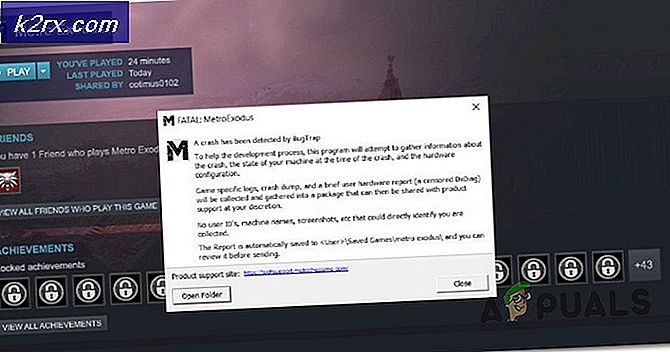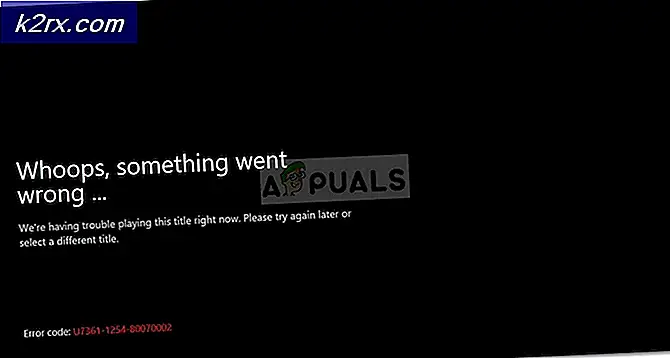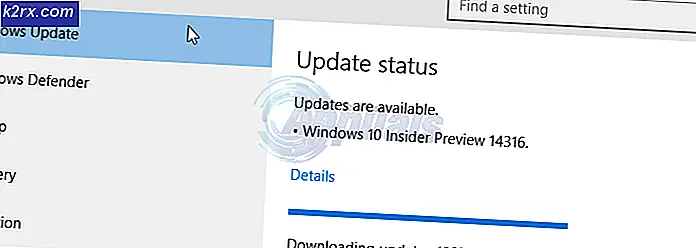Fix: besturingssysteem is momenteel niet geconfigureerd om deze applicatie uit te voeren
Ik ben deze fout tegengekomen toen ik probeerde een nieuw profiel aan te maken voor Outlook 2013. Toen ik via het configuratiescherm probeerde toegang te krijgen tot Mail ; het gaf me de fout besturingssysteem is momenteel niet geconfigureerd om deze toepassing uit te voeren. Dit was voor een gebruiker die onlangs een upgrade naar Windows 10 van Windows 7 heeft uitgevoerd.
Voordat u doorgaat met deze instructies; zorg ervoor dat u uw licentie en activeringssleutels / gegevens hebt om het kantoor opnieuw te activeren nadat u het hebt gerepareerd.
Sinds ik dit deed voor Outlook 2013; die online was gekocht, moest de klant zijn e-mailadres en wachtwoord (dat hij altijd online kocht) gebruiken om het opnieuw te activeren.
De fout kan ook optreden bij andere Office-toepassingen en wordt meestal veroorzaakt door een storing of probleem met een of meer kantoortoepassingen.
Methode 1: Corrupte bestanden herstellen
Download en voer Reimage Plus uit om beschadigde en ontbrekende bestanden vanaf hier te scannen en te herstellen en controleer vervolgens of de toepassing de fout nog steeds activeert. Zo ja, ga dan verder met methode 2.
PRO TIP: Als het probleem zich voordoet met uw computer of een laptop / notebook, kunt u proberen de Reimage Plus-software te gebruiken die de opslagplaatsen kan scannen en corrupte en ontbrekende bestanden kan vervangen. Dit werkt in de meeste gevallen, waar het probleem is ontstaan door een systeembeschadiging. U kunt Reimage Plus downloaden door hier te klikkenMethode 2: Office repareren vanuit het Configuratiescherm
Houd de Windows-toets ingedrukt en druk op R. Typ appwiz.cpl en klik op OK .
Zoek uw Microsoft Office-installatie op en klik op Wijzigen en kies vervolgens Reparatie .
Als dit Office 2013, 365 of 2016 is, kiest u de optie Volledig herstel of Online reparatie . Wacht tot de reparatie is voltooid, dit kan 30 tot 50 minuten duren.
Als u klaar bent, start u uw pc opnieuw op en probeert u de Office-toepassing opnieuw te openen. U wordt vervolgens gevraagd om uw kantoor opnieuw te activeren, uw licentie- / activeringsgegevens te gebruiken om opnieuw te activeren. Office zou nu goed moeten werken.
PRO TIP: Als het probleem zich voordoet met uw computer of een laptop / notebook, kunt u proberen de Reimage Plus-software te gebruiken die de opslagplaatsen kan scannen en corrupte en ontbrekende bestanden kan vervangen. Dit werkt in de meeste gevallen, waar het probleem is ontstaan door een systeembeschadiging. U kunt Reimage Plus downloaden door hier te klikken